It took a while, but now MoneyStats is available for all macOS devices. The functions are the same as on the iPhone and iPad! And the synchronization between iPhone, iPad and Mac works without problems.
Download now from the Mac App Store! 😉
It took a while, but now MoneyStats is available for all macOS devices. The functions are the same as on the iPhone and iPad! And the synchronization between iPhone, iPad and Mac works without problems.
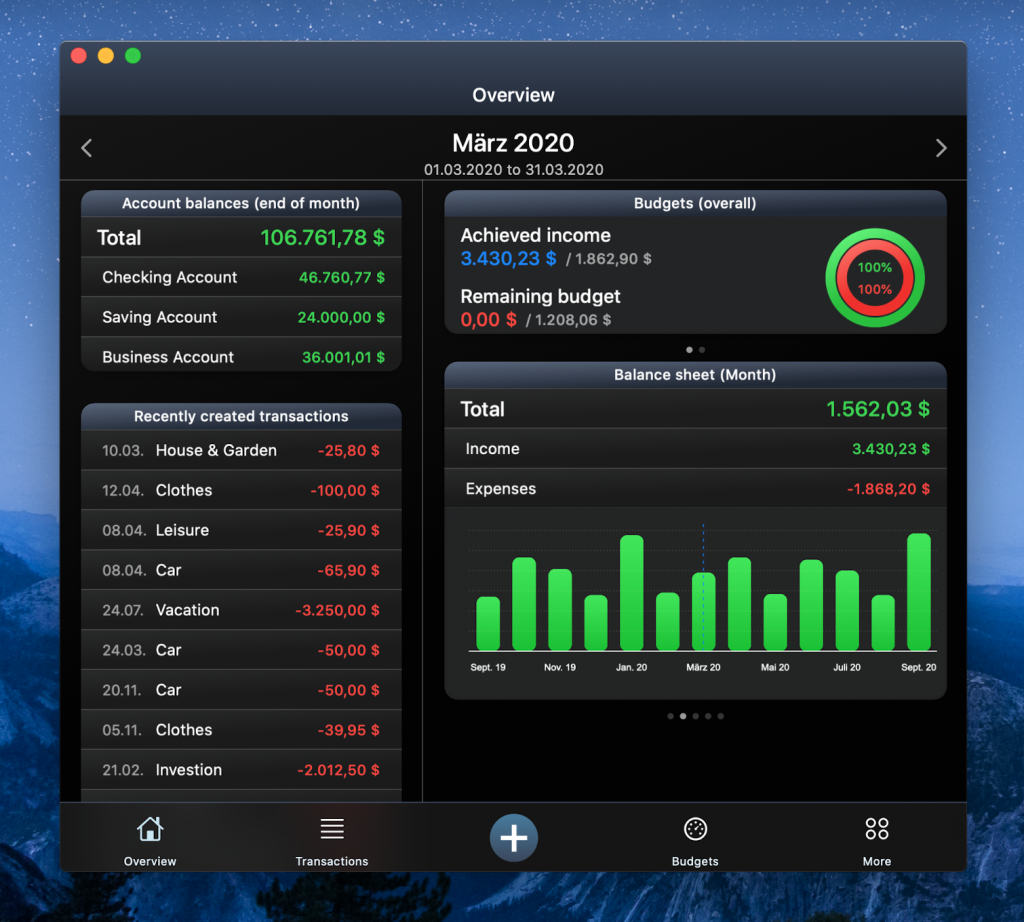
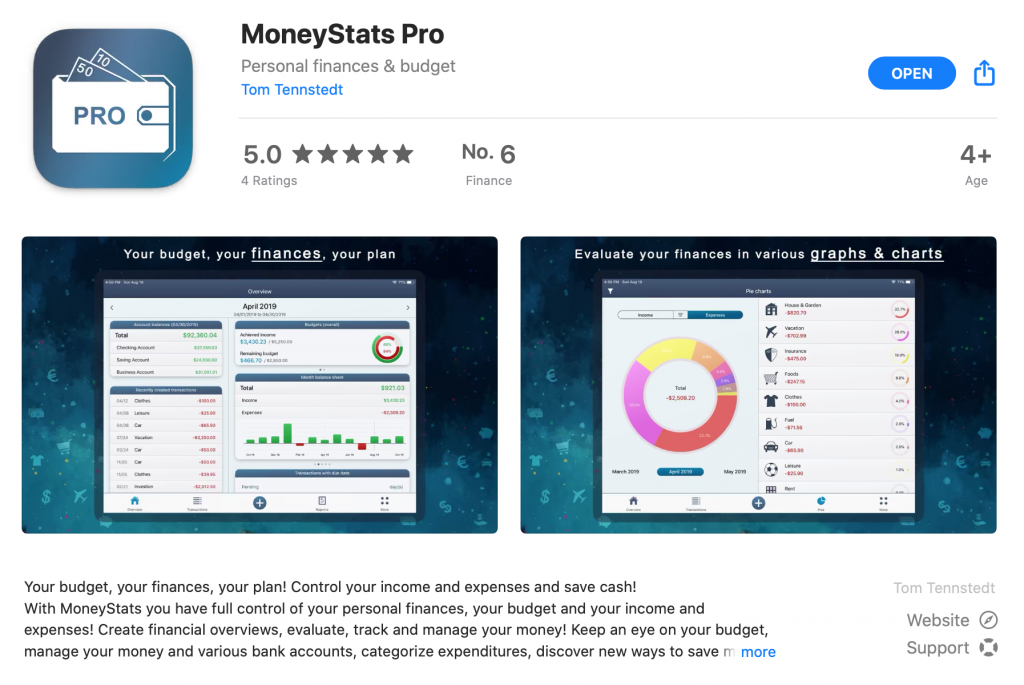
Download now from the Mac App Store! 😉
From Italy.
Buongiorno. 1) Volevo chiedere se nella versione PRO si possono cambiare e INVENTARE nuove icone sia delle entrate sia delle uscite.
2) E’ possibile descrivere ad es. USCITA/SPESA: “Supernercato LIDL di Bonn” per….
Grazie per la risposta
Hi, I can’t do the synchronization with my macOS, first I bought the synchronization pack and then I bought the all in pack, but the pro functions aren’t in my Mac just in my iPhone, what do I have to do? Thank u
Can you split a transaction into two or more categories for more detailed tracking? I seem to be missing that feature and
would like to know if it can be done in MoneyStats?
Hello Randy,
unfortunately, this function for creating subdivided sums of different categories (or transaction splitting) is not yet available in my app. I already have this on my to-do list. Alternatively, you can otherwise only manually create several individual transactions and categorize them separately or add hashtags.
Since MoneyStats is still quite new, there is always a lot to do, but I will try to add this functionality to my app as soon as possible.
If you have any further questions or suggestions for improvement, just contact me.
Best regards
Tom
Hi Tom. After searching for a long time for a new software to manage my income and expenses and without collecting a lot of that data, I recently started using MoneyStats Pro (reports, categories, bank connection). I know from my former tool, which unfortunately has been switched off by my bank, the simple splitting of an expense into one or more transactions. For example, to separate a larger purchase between food and hygiene articles. That’s why I agree with Randy’s suggestion to implement this as I use it several times a month. Thanks for the very good program so far, I hope it continues to develop well. Cheers, Chris
Hola Tengo varios años usando la aplicación para el iPhone, debo comprarla también para la Mac? Si quiero tenerla en los dos dispositivos?
Gracias
Hola,
Ofrezco dos de mis aplicaciones independientes en la App Store de Apple, que son casi las mismas aplicaciones, pero con diferentes funciones. Puede descargar la versión gratuita de MoneyStats y convertirla en la versión Pro con la compra dentro de la aplicación (el ícono de la aplicación permanece sin el signo Pro) o puede comprar la versión Pro directamente desde la App Store de Apple y activar las funciones Pro. inmediatamente (aplicación paga con logo Pro). Al final, sin embargo, son las mismas aplicaciones con la misma funcionalidad. Por lo tanto, basta con elegir una de las dos variantes de la aplicación, ya que cada aplicación también tiene sus propias compras dentro de la aplicación.
Con la versión Pro, puedes crear transacciones ilimitadas y la publicidad está desactivada. Además, se desbloquean evaluaciones adicionales (por ejemplo, categorización por hashtags, creación de comparaciones, búsquedas avanzadas, importación/exportación de datos, etc.). Otras compras dentro de la aplicación, como la sincronización de datos de MoneyStats, las categorías de MoneyStats o los informes de MoneyStats, son extensiones opcionales y se pueden comprar de forma adicional. Estos no forman parte de “MoneyStats Pro”. Puede encontrar más detalles sobre el contenido de las compras en Compras dentro de la aplicación, en “Más detalles”.
Además de la versión Pro, también se ofrece una oferta especial en determinados momentos. Aquí ya están integradas varias compras dentro de la aplicación a un precio reducido.
Asegúrese de haber instalado la aplicación donde realizó las compras dentro de la aplicación. De lo contrario, puedes hacer clic en “Restaurar compras” debajo de Mis compras dentro de la aplicación para reactivar los artículos que ya compraste.
Tenga en cuenta también: dado que las compras en iOS/iPadOS App Store no son compatibles con las compras en macOS App Store, las compras para Mac deben comprarse nuevamente, ya que son diferentes aplicaciones en Apple App Store y diferentes sistemas operativos.
Por ejemplo, para poder sincronizar los datos del iPhone con el Mac, se requiere al menos la compra dentro de la aplicación “Sincronización de datos”. Esto debes hacerlo tanto para el sistema operativo iOS como una vez para el sistema operativo macOS para que puedas acceder a tus datos de iCloud en ambos sistemas operativos.
Si tienes más preguntas o problemas, házmelo saber.
Saludos
Tom